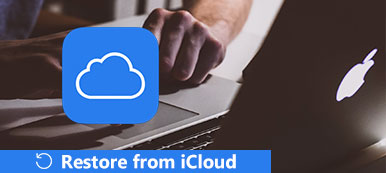Una contraseña podría proteger los datos de su iPhone del acceso no autorizado, proporcionando una línea de defensa adicional. Eso es especialmente importante cuando almacena información comercial en el dispositivo. Sin embargo, también produciría problemas si lo olvidara. ¿Puedo restablecer mi iPhone si olvidé mi contraseña? ¿Es posible restablecer un iPhone bloqueado sin contraseña? En este tutorial, responderemos estas preguntas y le diremos cómo restablecer un iPhone bloqueado en detalle. En este momento, tanto iTunes como iCloud podrían ayudarlo a restablecer los valores de fábrica del iPhone / iPad / iPod. Antes de reiniciar su iPhone, será mejor que cree una nueva copia de seguridad usando iTunes o iCloud.

- Parte 1: Cómo reiniciar un iPhone bloqueado usando iTunes
- Parte 2: Cómo restablecer un iPhone bloqueado a través de iCloud
- Parte 3: cómo restablecer un iPhone bloqueado a través del modo de recuperación
- Parte 4: Cómo restaurar el iPhone después del reinicio
Parte 1: Cómo reiniciar un iPhone bloqueado usando iTunes
Apple recomienda que las personas reinicien el iPhone usando iTunes, en parte porque es más seguro. Además, no solicita contraseña durante el reinicio del iPhone.
Si ha activado la función de copia de seguridad automática de iCloud, debe ocurrir al menos una vez al día cuando su iPhone se está conectando a una red Wi-Fi. Dicho esto, no necesita hacer una copia de seguridad de su iPhone manualmente una vez que lo configure con las guías a continuación.

Step 1. Vincula tu iPhone con tu computadora usando un cable USB. Asegúrese de haber descargado e instalado la última versión de iTunes. Inicia iTunes cuando necesites reiniciar un iPhone bloqueado.
Step 2. Haga clic en el botón de iPhone en la cinta superior después de que iTunes haya detectado su iPhone. Vaya a la pestaña "Resumen" y haga clic en el botón "Restaurar iPhone" en el panel derecho.
Step 3. Cuando aparezca el mensaje de advertencia, vuelva a hacer clic en el botón "Restaurar". Luego, el proceso de reinicio del iPhone comenzará de inmediato.
Step 4. Una vez hecho esto, su iPhone se reiniciará y mostrará la diapositiva para configurar la pantalla.
Parte 2: Cómo reiniciar un iPhone bloqueado a través de iCloud
Apple había integrado Buscar mi iPhone función en iCloud. Esto es capaz de restablecer un iPhone bloqueado incluso si no está en su mano. El requisito previo es que haya configurado "Buscar mi iPhone" en su teléfono.

Step 1. Acceda a icloud.com en su navegador e inicie sesión con su ID y contraseña de Apple.
Step 2. Haga clic en "Todos los dispositivos" y luego seleccione el iPhone que desea restablecer sin contraseña.
Step 3. En la pantalla de información del dispositivo, haga clic en "Borrar iPhone". Luego, ingrese su ID de Apple y contraseña nuevamente para verificar que es el anfitrión del dispositivo iOS. Una vez que su iPhone se conecte a Internet, el proceso se activará automáticamente.
Parte 3: Cómo reiniciar un iPhone bloqueado a través del modo de recuperación
Existen muchas herramientas de desbloqueo para desbloquear su iPhone, pero la mayoría de ellas requieren un código de acceso. Entonces, ¿cómo se puede restablecer un iPhone bloqueado sin contraseña? No se preocupe. Apeaksoft iOS Unlocker lo ayudará a restablecer un iPhone bloqueado sin contraseña.

4,000,000+ Descargas
Desbloquee iPhone, iPad y iPod eliminando el código de acceso.
Elimine el código de acceso del iPhone de la pantalla bloqueada, deshabilitada, rota.
Elimine la ID de Apple sin contraseña del iPhone, iPad o iPod.
Omita rápidamente el tiempo de pantalla o el código de restricción de restricciones sin pérdida de datos.
Pasos para restablecer de fábrica un iPhone bloqueado
Step 1. Descarga, instala y ejecuta gratis Apeaksoft iOS Unlocker en tu computadora. Conecte su iPhone bloqueado a la computadora con un cable USB.
Step 2. Elija el modo "Limpiar contraseña" y haga clic en el botón "Inicio" para continuar. Luego se cargará la información de su iPhone. Confirme la información y haga clic en el botón Iniciar para continuar.

Step 3. Tomará unos pocos descargar el paquete de firmware. Necesitas esperar pacientemente.

Step 4. Después de la descarga, puede hacer clic en el botón Desbloquear para borrar el código de acceso de la pantalla de su iPhone. Y debe ingresar "0000" para confirmar el desbloqueo.

Parte 4: Cómo restaurar el iPhone después del reinicio
Si ha realizado una copia de seguridad de su teléfono con iTunes o iCloud antes de restablecer un iPhone bloqueado, puede restaurar los datos perdidos en su iPhone desde la copia de seguridad. Pero la copia de seguridad de iTunes y la copia de seguridad de iCloud tienen limitaciones, no puede obtener una vista previa de la copia de seguridad de iTunes o iCloud en su computadora, sin mencionar la restauración de datos de forma selectiva. La solución alternativa es restaurar el iPhone con iPhone Data Recovery Es una buena opción. Sus características clave incluyen:
- 1. Restaurar selectivamente. Es capaz de abrir iTunes y la copia de seguridad de iCloud en la computadora y seleccionar datos específicos para restaurar.
- 2. Fácil de usar. Este programa admite la restauración del iPhone desde la copia de seguridad de iTunes o la copia de seguridad de iCloud con un solo clic.
- 3. Recuperación sin pérdida. Todos los datos se restaurarán en las condiciones originales, incluido el formato y la calidad.
- 4. Mayor compatibilidad. iPhone Data Recovery es compatible con todos los dispositivos iOS, incluidos iPhone 17/16/15/14/13/12/11 y modelos anteriores.
- 5. Además de la copia de seguridad, también tiene la capacidad de recuperar datos borrados de un dispositivo iPhone directamente.
En una palabra, vale la pena intentarlo sin importar si tiene una copia de seguridad o no. Haga clic aquí para aprender cómo copia de seguridad bloqueada de iPhone o iPad
Cómo restaurar el iPhone desde la copia de seguridad de iTunes
Step 1. Conecte su teléfono a su computadora con el cable USB Lightning después de implementar restablecer un iPhone bloqueado. Inicie la recuperación de datos del iPhone y vaya a la pestaña "Recuperar del archivo de copia de seguridad de iTunes".
Step 2. Seleccione un archivo de respaldo de iTunes y haga clic en el botón "Iniciar escaneo" para comenzar a extraer datos. Cuando se muestra la ventana de resultados, puede obtener una vista previa de la fecha y los archivos por categorías, como contactos, mensajes, videos, audios, etc.
Step 3. Seleccione los archivos que desea recuperar en su iPhone y haga clic en el botón "Recuperar" en la esquina inferior derecha. Cuando te solicite que selecciones un destino para guardar el resultado, toma tu carpeta de la biblioteca de iTunes y presiona "Recuperar" nuevamente para activar el proceso de restauración.

No te pierdas: cómo restaura iPhone / iPad sin actualizar
Cómo restaurar el iPhone desde la copia de seguridad de iCloud
Step 1. Ejecute iPhone Data Recovery en su computadora. Elija la opción "Recuperar del archivo de copia de seguridad de iCloud" en el lado izquierdo. Luego ingrese su ID de Apple y contraseña para acceder a todas las cuentas de iCloud que haya creado.
Step 2. Seleccione un archivo de respaldo de iCloud en la lista y presione el botón "Descargar" al lado. Luego, será llevado a la ventana de detalles después de la descarga. Todos los datos de la copia de seguridad de iCloud están organizados por categorías, como "Contactos", "Fotos", "Historial de llamadas" y más.
Step 3. Marque la casilla de verificación delante de cada archivo que desee restaurar en la ventana de detalles y presione el botón "Recuperar". Recuerde ponerlos en su carpeta de la biblioteca de iTunes. Luego se restaurarán en su teléfono.

No te pierdas: Cómo restablecer un iPhone robado 6 / 7 / 8 / X
Conclusión
En este tutorial, hemos compartido cómo restablecer un iPhone bloqueado con iTunes, iCloud y el modo de recuperación. Si su iPhone está congelado, no responde, la pantalla en negro o está bloqueada debido a errores inesperados, nuestras guías podrían ayudarlo a deshacerse de tales problemas fácilmente. Además, hemos recomendado una herramienta poderosa, iPhone Data Recovery, para ayudarlo a restaurar el iPhone después de reiniciarlo. Eso podría evitar la pérdida de datos después del proceso de reinicio del iPhone. Esperamos que nuestras guías sean útiles cuando encuentre problemas relacionados con el reinicio de un iPhone bloqueado. Si tiene más preguntas, por favor deje un mensaje a continuación. Le contestaremos lo antes posible.